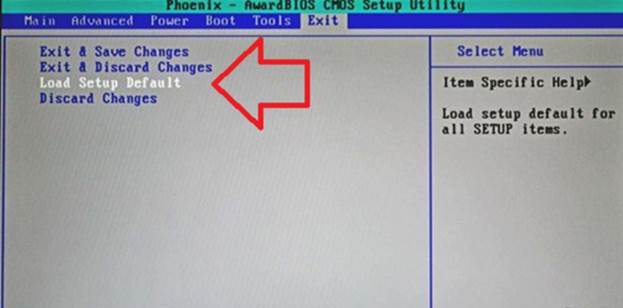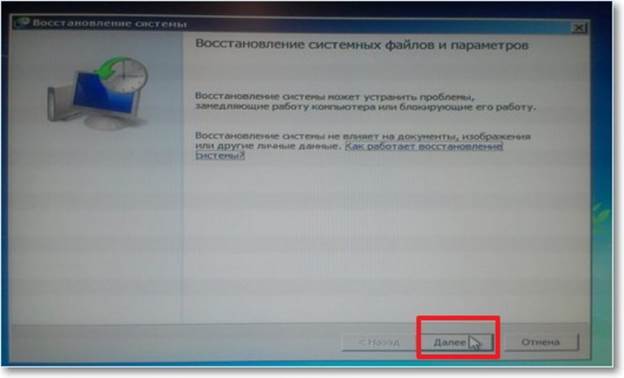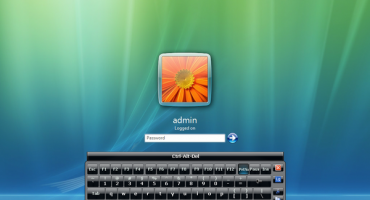Que faire si l'ordinateur portable ne s'allume pas? Cette question est rêvée par de nombreux utilisateurs dans les cauchemars. En effet, l'analyse et le diagnostic de ce problème nécessitent beaucoup de temps et de compétences que tout le monde ne possède pas. Voyons ce qu'il faut faire si l'appareil cesse de s'allumer.
L'ordinateur portable ne s'allume pas, découvrez les raisons
Tous les problèmes de fonctionnement de l'appareil peuvent être divisés en deux catégories:
- Matériel informatique
- Logiciel.
Les premiers sont associés à la panne des composants, les seconds concernent des dysfonctionnements du système externe de l'appareil. Chaque catégorie comporte de nombreux sous-éléments qui nécessitent de comprendre les raisons en détail.
Diagnostic et élimination des erreurs logicielles
Vous devriez commencer par les problèmes les plus simples et les plus courants.
Problèmes de BIOS
En cas de problèmes de commutation, il est recommandé de réinitialiser tous les paramètres du BIOS aux paramètres d'usine. Pour résoudre ce problème, il est recommandé que lorsque vous allumez l'ordinateur portable, accédez au BIOS (appuyez sur Ф9, Ф11 selon le modèle) et réinitialisez tous les paramètres aux paramètres initiaux.
Dans différentes versions du BIOS, le nom de cette fonction peut être différent, mais cela ressemble à ceci - «Charger les paramètres par défaut du BIOS». Si ce n'est pas le cas, vous devez vous concentrer sur le mot «Valeurs par défaut». Ensuite, enregistrez les modifications en cliquant dans la dernière sous-section «Enregistrer les paramètres et quitter».
Parfois, le BIOS lui-même avertit l'utilisateur d'une erreur en affichant un message. Souvent, le chargement de l'OS est possible après avoir appuyé sur le bouton F1. Si le message «Appuyez sur F1 pour continuer» apparaît, l'alimentation de la carte mère s'est arrêtée car la batterie est épuisée. N'ayez pas peur, c'est une petite batterie, pas une grosse batterie. Si la batterie est épuisée, tous les paramètres du BIOS sont modifiés en standard.
Une telle solution au problème est considérée comme la plus simple, car vous n'avez pas besoin de recourir à l'aide de spécialistes. Le remplacement peut être effectué à domicile en achetant une batterie adaptée à cette carte mère.
Problèmes avec le pilote d'accélérateur graphique
Le pilote de la puce vidéo assure le fonctionnement de la carte vidéo dans les conditions de l'OS. En cas de dysfonctionnement, l'image à l'écran n'est tout simplement pas lue.
Pour résoudre le problème, il est recommandé de démarrer Windows en mode sécurité. Pour appeler le menu de démarrage, vous devez:
- Après avoir appuyé sur le bouton d'alimentation, maintenez enfoncé le bouton F8.
- Parmi les options proposées, sélectionnez «Mode sans échec». Pour les utilisateurs avancés, vous pouvez télécharger la prise en charge de la ligne de commande et utiliser les outils d'administration pour vérifier le fonctionnement de ce composant.
Pourquoi l'ordinateur portable devrait-il s'allumer en mode sans échec? Lorsque vous utilisez ce mode de fonctionnement, le système fonctionne sur un pilote standard, qui est installé par le fabricant. Par conséquent, la gamme de couleurs de l'écran sera également réduite à une valeur standard.
Si le problème est résolu à l'aide de cette méthode, l'utilisateur doit supprimer le pilote de carte vidéo actuel, télécharger la dernière version de l'adaptateur adapté à la carte vidéo sur le site Web et l'installer seul.
Problèmes de chargeur de démarrage
Le problème du chargeur de démarrage se présente sous la forme d'un message sur la «corruption d'écriture dans le MBR ou le GPT» dans l'une des partitions du disque dur.
Pour le résoudre, vous devez d'abord restaurer le système d'exploitation à l'aide des outils intégrés. Pour ce faire, vous devez disposer d'un périphérique externe amorçable. Le principe d'action:
- Après avoir appuyé sur le bouton d'alimentation, maintenez enfoncé le bouton BIOS.
- Sélectionnez la clé USB comme premier élément connecté (voir réinstallation du système).
- Dans le menu qui apparaît, sélectionnez «Restauration du système».
Si le problème vient vraiment du chargeur de démarrage, le système le réparera. Cependant, si le problème est plus profond (fichiers système Windows), seule la réinstallation du système d'exploitation sera utile.
Réinstallation du système
La solution finale au problème consiste à réinstaller le système d'exploitation. Cependant, tout n'est pas si simple ici; cela ne fonctionnera pas simplement pour insérer un disque dans l'appareil. Le système ne verra pas cette partition comme amorçable. Pour résoudre ce problème, vous avez besoin d'un autre ordinateur, d'un programme pour écrire des fichiers sur un lecteur flash USB ou un disque (Nero convient).
Si vous vous attardez sur l'option avec un lecteur flash, alors la procédure entière ressemble à ceci:
- En utilisant un autre ordinateur sur Internet, l'utilisateur trouve une distribution appropriée avec le système d'exploitation, il est également conseillé de faire attention à la capacité du système. Parfois, lorsque vous essayez de réinstaller le système, une erreur automatique apparaît sur l'incompatibilité du produit installé et de l'ordinateur portable.
- Ensuite, écrivez les fichiers sur la clé USB à l'aide de Nero. C'est un point important, car de nombreux utilisateurs «glissent» simplement des fichiers de l'ordinateur vers la clé USB, croyant à tort qu'il n'est pas nécessaire d'utiliser un logiciel supplémentaire. C'est une erreur, si le support externe n'a pas de caractère de démarrage, le système ne le verra tout simplement pas. Nous écrivons des fichiers dans Nero en définissant la fonction de support de démarrage.
- Lorsque vous allumez, accédez au BIOS, ouvrez le sous-élément Boost et placez le connecteur USB sur la première ligne, où le lecteur flash USB est inséré.
Tout, après avoir effectué ces opérations, le processus d'installation d'un nouveau système d'exploitation commencera. Si possible, il est recommandé de sauvegarder les fichiers nécessaires ou de retirer le disque dur et l'ordinateur portable et de les connecter à un périphérique auxiliaire.
Défaillances matérielles des ordinateurs portables
Les problèmes matériels sont principalement associés au «bourrage interne» de l'ordinateur portable. La recherche d'un problème ne doit être effectuée qu'après avoir résolu tous les problèmes matériels. Nous analyserons les pannes matérielles courantes.
Pas de puissance
Des problèmes d'alimentation peuvent entraîner un problème de démarrage de l'ordinateur portable. La gamme des problèmes est assez large, mais ils sont extrêmement faciles à diagnostiquer et également faciles à résoudre, sans passer par le maître.
Les principales pannes du circuit de puissance:
- Connexion et fonctionnement de l'adaptateur incorrects.
- Le câble ou le port de connexion est endommagé.
- Batterie inopérante.
- Endommagement de l'alimentation centrale.
- Coupures de courant sur tout le circuit.
Tout d'abord, il est recommandé de vérifier la réaction du voyant au raccordement de la fiche d'alimentation. Après cela, vous devez vérifier la connexion du système d'alimentation à la prise. De nombreux utilisateurs se moquent de ces recommandations, mais même un utilisateur expérimenté peut faire une erreur d'enfance. Cela conduit au fait que la batterie est complètement déchargée, après quoi une charge est nécessaire, mais elle n'est pas incluse dans le réseau et le propriétaire pense qu'une panne s'est produite.
Si le système est connecté au réseau, vous devez vérifier la batterie de l'ordinateur portable. Si la batterie est cassée, l'appareil peut ne pas s'allumer même lorsqu'il est connecté à l'électricité. Par conséquent, il est recommandé d'allumer l'ordinateur portable séparément avec et sans alimentation, car lorsque vous appuyez sur le bouton d'alimentation, le son plus frais caractéristique se produit immédiatement.
Il est facile de déterminer la panne de l'alimentation, il vous suffit de connecter un autre appareil à l'ordinateur portable. Une telle panne est fréquente.
Il est extrêmement rare que les utilisateurs rencontrent des problèmes dans le circuit d'alimentation lui-même. Cependant, vous ne pouvez pas les résoudre vous-même, vous devrez donc recourir à l'aide d'un centre de service.
Défaillance de la carte graphique
Une panne de la carte vidéo est un peu plus facile à identifier - lorsque vous allumez l'ordinateur portable, il montre des signes de vie sous forme de sons et de bruit provenant du boîtier, mais l'image n'apparaît pas à l'écran ou l'affichage commence à clignoter.
Pour déterminer avec précision la santé de la puce vidéo, vous pouvez voir clairement l'état de la carte vidéo. Pour ce faire, effectuez l'algorithme d'actions suivant:
- Dévissez les vis du capot de protection.
- Déconnectez-le soigneusement du boîtier, vous pouvez l'essuyer en parallèle avec un chiffon sec.
- Après cela, vous devez pousser les loquets, lentement et sans mouvements brusques, en tirant la carte vidéo hors de la carte mère.
Ensuite, vous devez vérifier la puce vidéo pour le gonflement, les marques de brûlure et autres déformations. Si au moins une des traces répertoriées est présente, la carte vidéo ne fonctionnera probablement plus. Cependant, cela peut être vérifié à l'aide d'un autre ordinateur.
S'il n'y a aucun dommage visible, vous pouvez nettoyer la carte de la saleté et la réinsérer. Pour ce faire, humidifiez un tampon de coton dans une solution d'alcool ou de peroxyde d'hydrogène à 3%, pour les contacts il est préférable d'utiliser un stick d'oreille, tout en utilisant un minimum de liquide.
Après cela, vous devez collecter tous les éléments ensemble, dans la même séquence, mais dans l'ordre inverse.
Malheureusement, le remplacement d'une carte vidéo n'est pas bon marché. En raison de la montée de la crypto-monnaie, un grand nombre de mineurs (personnes qui collectent et enregistrent des crypto-monnaies) sont apparus, pour lesquels l'élément principal de l'ordinateur est une carte vidéo. Cela a permis au développeur de rendre le prix de la puce vidéo équivalent au prix de 70% de l'ordinateur portable.
Échec du disque dur
L'un des problèmes courants lors du démarrage d'un ordinateur portable. L'échec lui-même affecte le moment où l'ordinateur portable passe à l'écran de démarrage. Dans ce cas, dès le début du lancement, il n'y a aucune réaction à l'appui sur le bouton d'alimentation.
L'essence du problème est que lors du chargement, le système d'ordinateur portable ne peut pas trouver le périphérique de stockage avec le système d'exploitation. Par conséquent, si après avoir effectué d'autres opérations pour restaurer la «vie» de l'ordinateur portable, l'appareil ne répond pas - vous pouvez vérifier le disque dur.
La vérification est effectuée à l'aide des paramètres du BIOS. Une fois allumé, maintenez la touche F9, F11 (selon le modèle d'ordinateur portable) et attendez la transition vers le menu. Après le chargement, dans le menu principal, nous voyons l'élément maître IDE principal, s'il n'est pas possible de sélectionner le disque dur souhaité, la raison en est. Vous pouvez essayer de vérifier la connexion du disque dur avec d'autres accessoires. Souvent, ce n'est pas un moyen de sortir de la situation et le périphérique de stockage doit être remplacé.
Comment détecter les dysfonctionnements si l'ordinateur portable ne s'allume pas
Une description détaillée du problème, avec des commentaires et des solutions, peut être vue dans la vidéo: